SlidesAI のインストールと使用方法 – ステップバイステップ ガイド
SlidesAI は Google Workspace アドオンです (Chrome 拡張機能のようなものですが、Google スライド専用と考えてください)
💡 Powerpoint のサポートも追加しています。待機リストに登録すると、Powerpoint の統合が開始されたときに通知を受け取ることができます。 それまでは、Google スライド プレゼンテーションを Powerpoint に簡単にエクスポートできます (下のボタンをクリック)
Google スライドのプレゼンテーションを Powerpoint にエクスポートできます
「ファイル」→「ダウンロード」→「Microsoft Powerpoint (.pptx)」に移動します。
1. SlidesAI は 👉🏻 Google Workspace Marketplace からインストールできます (リンク)
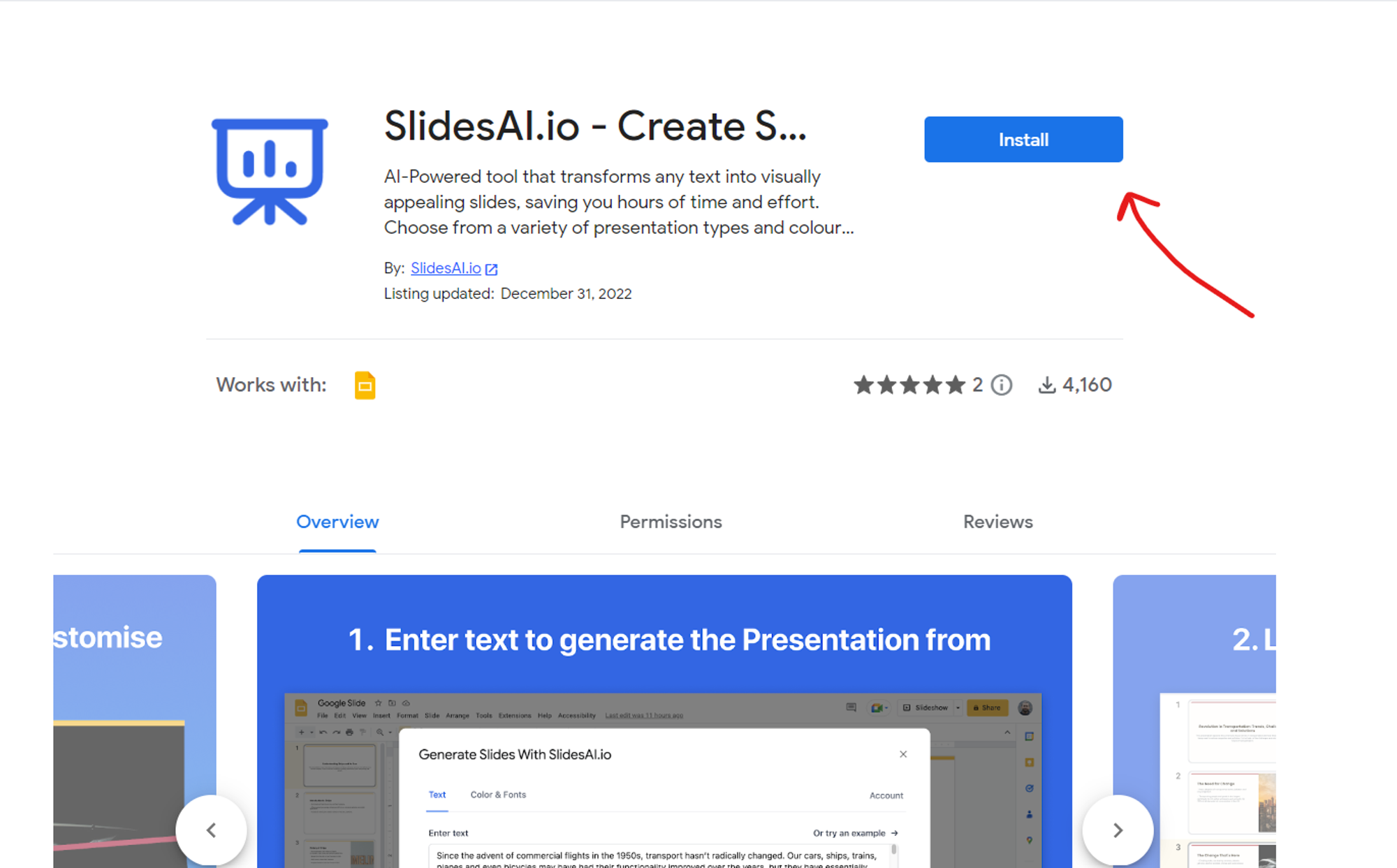
2. インストールしたら。 Google スライドにアクセスし、新しいプレゼンテーションを作成するか、既存のプレゼンテーションを開きます。
http://slides.new を使用して空のプレゼンテーションを作成できます
3. 拡張機能 → SlidesAI.io → スライドの生成 で SlidesAI が見つかります。
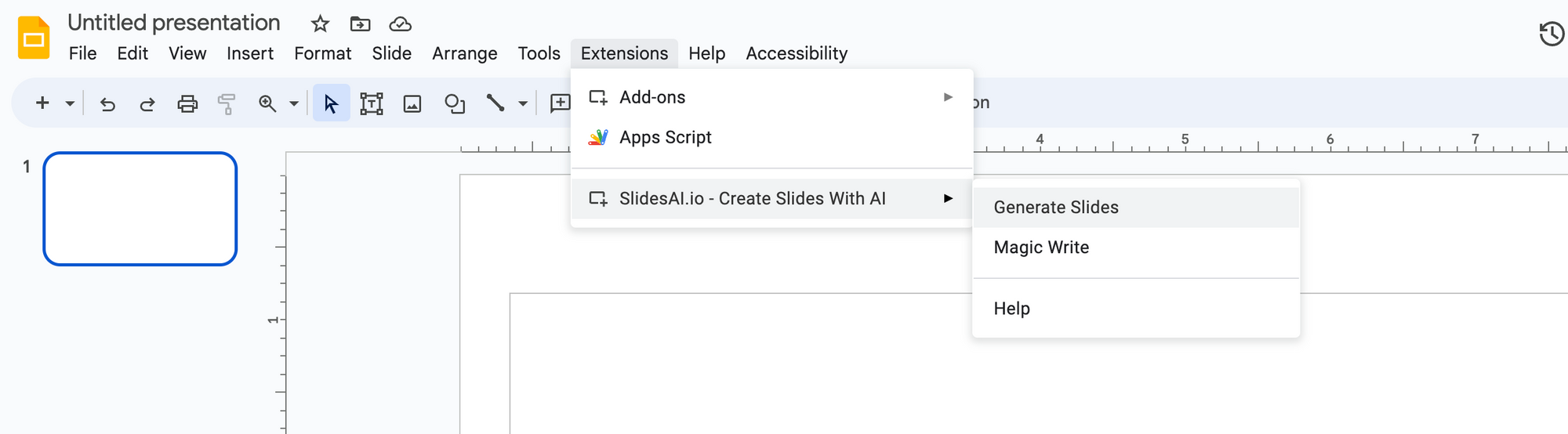
4. [スライドの生成] をクリックすると、次のようなダイアログが表示されます。 ここで、独自のテキストを入力するか、指定されたサンプル テキストのいずれかを試してみることができます。
💡 SlidesAI は長いテキストを要約し、プレゼンテーションのアウトラインを作成します。より良い結果を得るには、短いテキストを入力せずに長いテキストを入力してください。
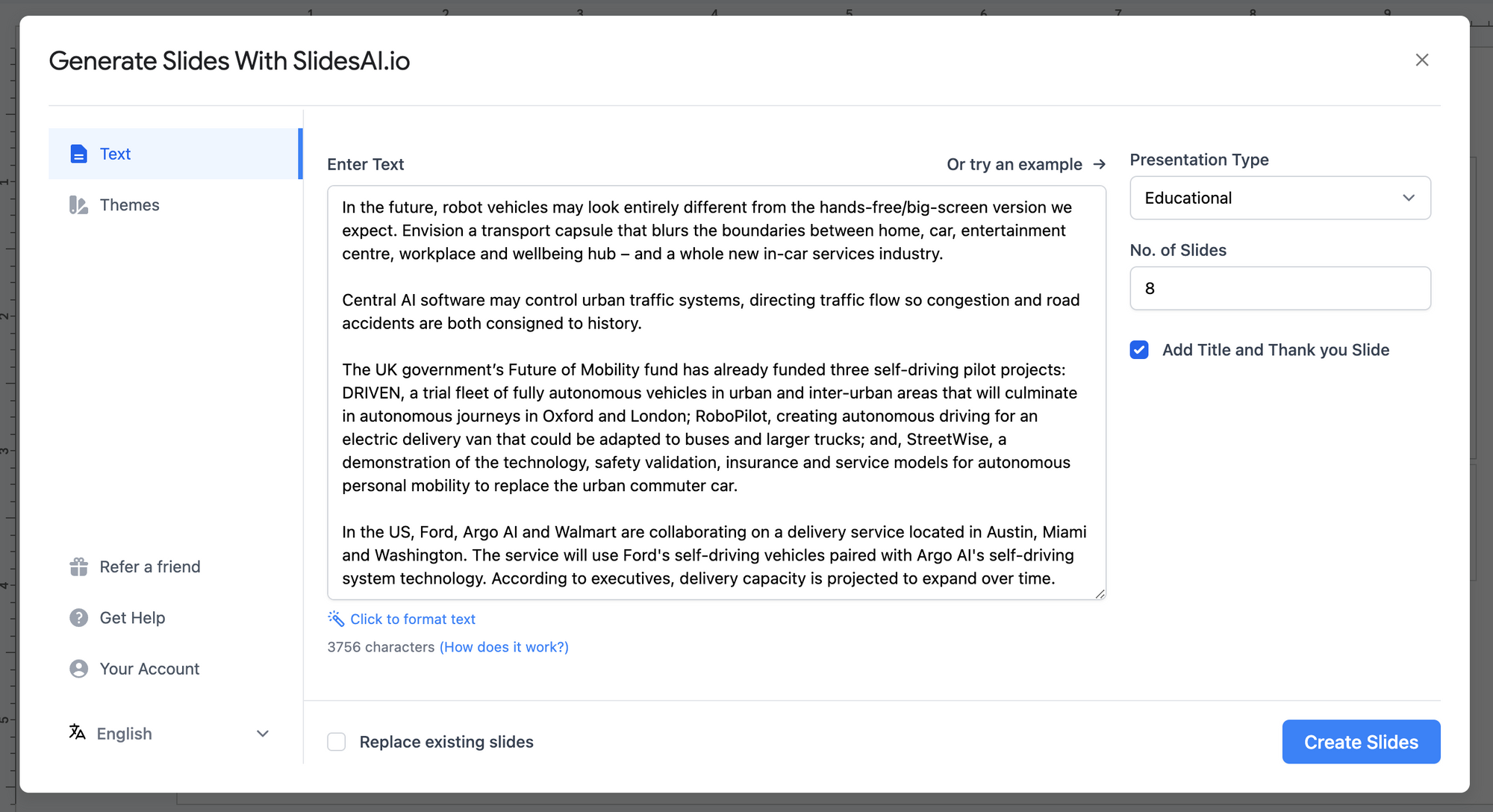
5. さまざまなテーマから選択し、「カスタム」タブから独自のブランドカラーを追加することもできます
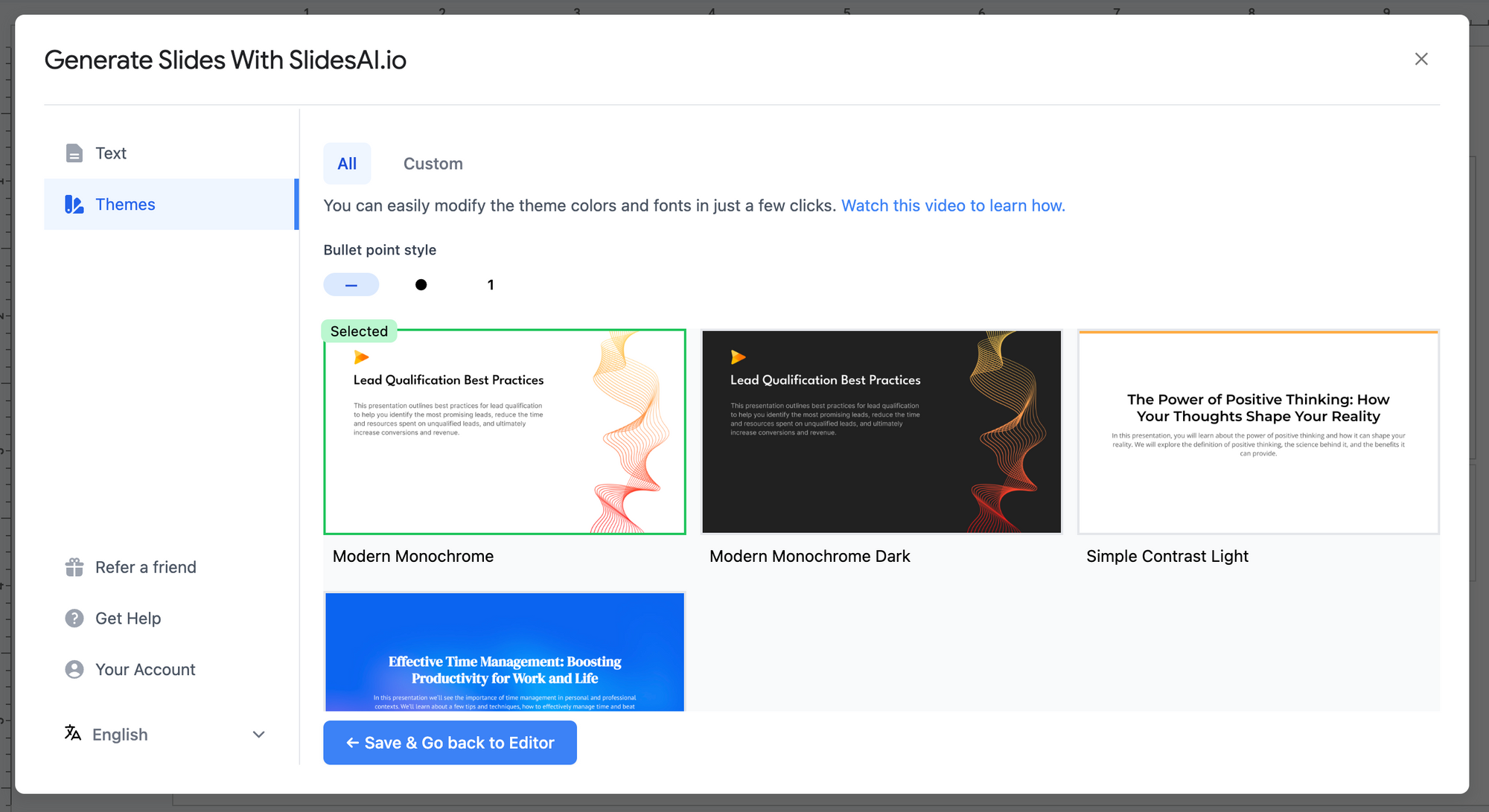
6. 現在の使用状況やその他の重要なリンクは、[アカウント] タブから見つけることができます。
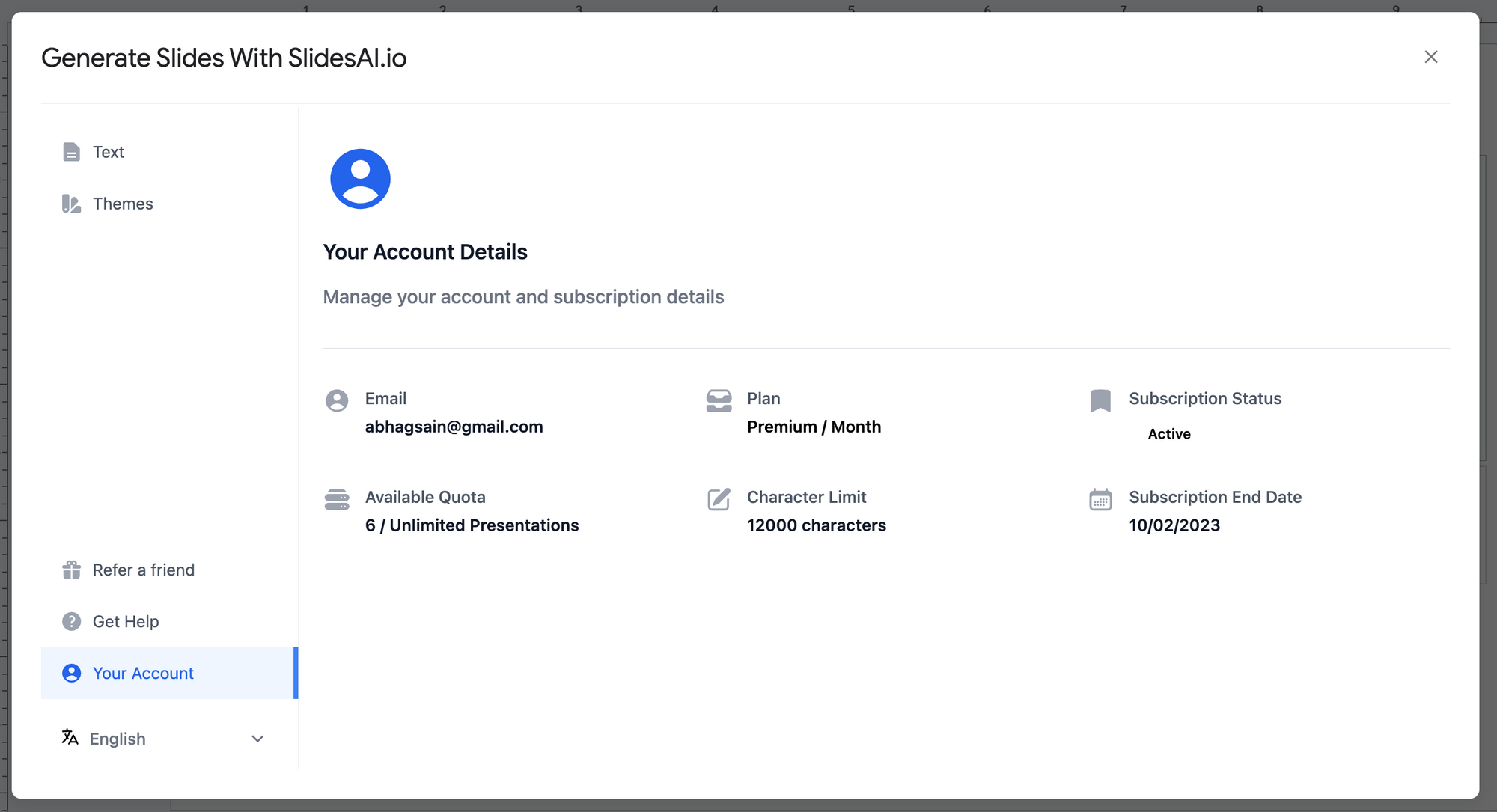
それでおしまい。 問題が発生した場合は、チャット ウィジェットからお気軽にお問い合わせください。

